Cezar vírus eltávolítása (víruseltávolítási útmutató) - (frissítve: 2018. aug)
Eltávolítási Útmutató - Cezar vírus
Mi az, hogy Cezar zsarolóvírus?
A Cezar zsarolóvírus a legújabb Dharma-változat – félelmetes és kegyetlen

A Cezar ransomware a Dharma crypto-malware családjának legújabb tagja. Fájltitkosító vírusról van szó, mellyel a támadók használhatatlanná teszik az áldozatok adatait. A támadás során a kártékony program .cezar vagy .cesar kiterjesztést illeszt a titkosított fájlokhoz.
A bejutás és a titkosítás után a vírus rövid üzenetet hagy a támadóktól az áldozatnak:
To decrypt files, write to my email [email protected]
Egyértelmű, hogy a támadók miért nem szeretnék felfedni a váltságdíj összegét: hajlandóak alkudni az áldozatokkal. A Cesar malware különböző változatai más kiterjesztéseket is használhatnak:
- .id-.[[email protected]].cesar;
- .id-.[[email protected]].cesar.
Ha a Cezar ransomware az ön számítógépébe is bejutott, azt javasoljuk, hogy mielőbb távolítsa el egy megbízható antispyware program segítségével. Jól bevált szoftverek a következők: FortectIntego és SpyHunter 5Combo Cleaner.
Ne halogassa a Cezar vírus eltávolítását, nagyon fontos, hogy mielőbb elvégezze. Csak a vírus törlése után használhatja biztonságban számítógépét. Azért fontos, hogy automatikusan működő spyware-/malware-eltávolítót használjon, mert az ilyen vírusok gyakran további fertőzésekkel, például trójaiakkal vagy keyloggerekkel együtt terjednek.
Ha tehát nem szeretné, hogy veszélyes program maradjon a rendszerben, használjon antimalware szoftvert az eltávolításhoz. A kézi eltávolítással nem biztos, hogy sikerrel járna, sőt, a LesVirus.fr szakértői szerint további biztonsági problémákat is okozhat.
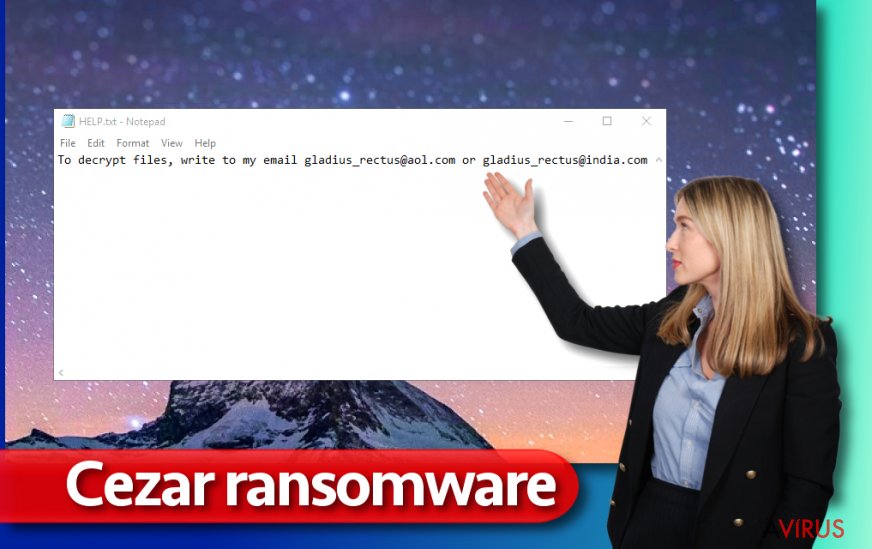
Az újjá éledt vírus terjedése
A Dharma ransomware változatai (így a Cesar ransomware is) általában hagyományos módszerekkel terjednek. Leginkább kártékony e-mailek csatolmányaként érkeznek, amelyeket a felhasználónak meg kell nyitnia ahhoz, hogy működésbe léphessenek. A támadók ehhez meghamisítják a feladót, a fertőző fájlt pedig számlának, futárszolgálati értesítőnek és egyéb hasonló fontos dokumentumoknak állítják be.
Emellett más módszereket is alkalmazhatnak, például kártékony hirdetéseket és exploit kiteket. Ezek is könnyen megtéveszthetik az internetezőket. Számítógépe védelmének érdekében tehát használjon antimalware szoftvert, készítsen biztonsági másolatot adatairól, és kizárólag megbízható weboldalakat látogasson. Csak így minimalizálhatja a fertőzés esélyét.
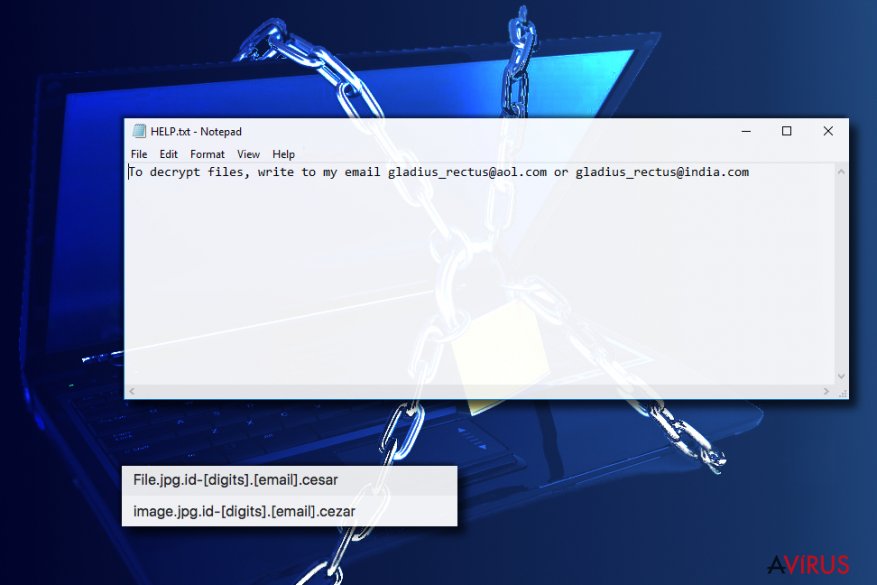
A Cezar vírus eltávolítása és a fájlok visszaállítása
Fontos, hogy mielőbb eltávolítsa a Cezar vírust, ha már a rendszerbe jutott. A támadók nem fogják engedni, hogy gond nélkül használhassa a számítógépet, ezért meg kell szabadulnia a fertőzéstől. A folyamat nem feltétlenül egyszerű, ezért útmutatót készítettünk, amely végigvezeti a Cezar eltávolításán. Megtalálja bejegyzésünk alatt.
Manuális Eltávolítási Útmutató - Cezar vírus
Cezar eltávolítása ezzel: Safe Mode with Networking
-
Lépés 1: Indítsa a számítógépet Safe Mode with Networking módban
Windows 7 / Vista / XP- Kattintson a következőre: Start → Shutdown → Restart → OK.
- Mikor a számítógép bekapcsol, kezdje nyomkodni az F8 billentyűt, amíg meg nem jelenik a Advanced Boot Options ablak.
-
Válassza a listáról a következőt: Safe Mode with Networking

Windows 10 / Windows 8- Nyomja meg a Power gombot a Windows bejelentkezési képernyőn. Most tartsa nyomva a billentyűzet Shift gombját, majd kattintson a Restart lehetőségre..
- Most a következőkre kattintson: Troubleshoot → Advanced options → Startup Settings, végül pedig ezt nyomja meg: Restart.
-
Miután a számítógép beindult, válassza a Startup Settings ablakban a következőt: Enable Safe Mode with Networking

-
Lépés 2: Cezar törlés
Jelentkezzen be a fertőzött fiókba és indítson egy böngészőt. Töltsön le egy megbízható antispyware programot, például: FortectIntego. Telepítse, frissítse, majd futtasson vele teljes rendszervizsgálatot és távolítson el minden rosszindulatú fájlt, amely a ransomware-hez tartozik, majd fejezze be a behatoló (Cezar) eltávolítását.
Próbálkozzon másik módszerrel, ha a ransomware blokkolja a következőt: Safe Mode with Networking
Cezar eltávolítása ezzel: System Restore
-
Lépés 1: Indítsa a számítógépet Safe Mode with Command Prompt módban
Windows 7 / Vista / XP- Kattintson a következőre: Start → Shutdown → Restart → OK.
- Mikor a számítógép bekapcsol, kezdje nyomkodni az F8 billentyűt, amíg meg nem jelenik a Advanced Boot Options ablak.
-
Válassza a listáról a következőt: Command Prompt

Windows 10 / Windows 8- Nyomja meg a Power gombot a Windows bejelentkezési képernyőn. Most tartsa nyomva a billentyűzet Shift gombját, majd kattintson a Restart lehetőségre..
- Most a következőkre kattintson: Troubleshoot → Advanced options → Startup Settings, végül pedig ezt nyomja meg: Restart.
-
Miután a számítógép beindult, válassza a Startup Settings ablakban a következőt: Enable Safe Mode with Command Prompt

-
Lépés 2: Állítsa vissza a rendszerfájlokat és -beállításokat
-
Miután megjelent a(z) Command Prompt ablak, írja be, hogy cd restore, majd kattintson arra, hogy Enter.

-
Most írja be, hogy rstrui.exe, majd kattintson ismét arra, hogy Enter..

-
Mikor megjelenik az új ablak, kattintson arra, hogy Next, majd válasszon egy Next fertőzést megelőző visszaállítási pontot.


-
A rendszervisszaállítás indításához kattintson arra, hogy Yes.

-
Miután megjelent a(z) Command Prompt ablak, írja be, hogy cd restore, majd kattintson arra, hogy Enter.
+1: Az adatok visszaállítása
A fenti útmutató a bejutott Cezar eltávolításában segít. A titkosított fájlok visszaállításához az avirus.hu biztonsági szakértőinek részletes útmutatóját érdemes követnie.A .cezar kiterjesztésű fájlokat egyelőre nem sikerült feltörni, és más biztosan működő ingyenes módszer sem létezik. Ha nem készített biztonsági másolatokat, az adatmentésre csekély esély van. Mindazonáltal érdemes megpróbálkoznia a következő módszerekkel:
Több módszerrel is megkísérelheti a bejutott Cezar által titkosított fájlok visszaállítását:
A Data Recovery Pro segíthet a sérült fájlok visszaállításában
A Data Recovery Pro a sérült fájlok megmentésére készült, valamint törölt fájlokhoz is használható. Nem kifejezetten a titkosított adatokra specializálódott tehát, de egy próbát mindenképpen megér.
- Data Recovery Pro letöltése;
- A letöltött Data Recovery telepítőjének lépéseit követve telepítse a szoftvert számítógépére;
- Indítsa el, és a vizsgálat segítségével gyűjtse össze a bejutott Cezar zsarolóvírus által titkosított fájlokat;
- Állítsa vissza őket.
A ShadowExplorer
A ShadowExplorer nevű szoftver a rendszer árnyékmásolatai alapján állíthatja vissza az adatokat. Ha a vírus ezeket nem törölte, van remény az adatmentést illetően.
- Töltse le a következőt: Shadow Explorer (http://shadowexplorer.com/);
- A letöltött Shadow Explorer telepítési varázslóját követve telepítse a szoftvert számítógépére;
- Indítsa el a programot, majd a bal felső sarok legördülő listájából válassza ki a titkosított adatokat tároló lemezt. Ellenőrizze az elérhető mappákat;
- Kattintson jobb gombbal a visszaállítandó mappára, majd válassza az “Export” lehetőséget. Kiválaszthatja a visszaállítás célmappáját is.
Fontos törődnie a crypto-ransomware vírusok elleni óvintézkedésekkel. Ha meg szeretné védeni számítógépét az olyan ransomware-ektől, mint a most tárgyalt Cezar, használjon megbízható antispyware programot, például: FortectIntego, SpyHunter 5Combo Cleaner vagy Malwarebytes









